Índice
-
Gestión Comercial
-
Servicio Técnico (SAT)
-
APP's
-
Contabilidad
-
Terminal de punto de venta (TPV)
-
Gestión de Almacenes
-
Tallas y Colores
-
Gestión de Proyectos (CSP)
-
Gestión de Relaciones con el Cliente (CRM)
-
Flujo de trabajo
-
Ticket BAI
-
Ecommerce
-
Inventario
-
Control de Calidad
-
Producción
-
Logística
-
SII (Suministro Inmediato de información)
-
Business Intelligence
-
Preventa/Autoventa
-
Notas Actualización
-
Video Guides
-
Videos Populares
-
Categorías
-
Fichas
-
Generalidades GotelGest.Net
¿Qué debo hacer para firmar una factura y subirla al FACE?
0 Minutos
0 Likes
627 Vistas
Última modificación: April 24th, 2024
0 Minutos
0 Likes
627 Vistas
Última modificación: April 24th, 2024
Para poder firmar facturas debemos tener instalado el certificado en el equipo.
Teniendo este paso previo, tendremos que seleccionarlo en nuestra empresa (también).
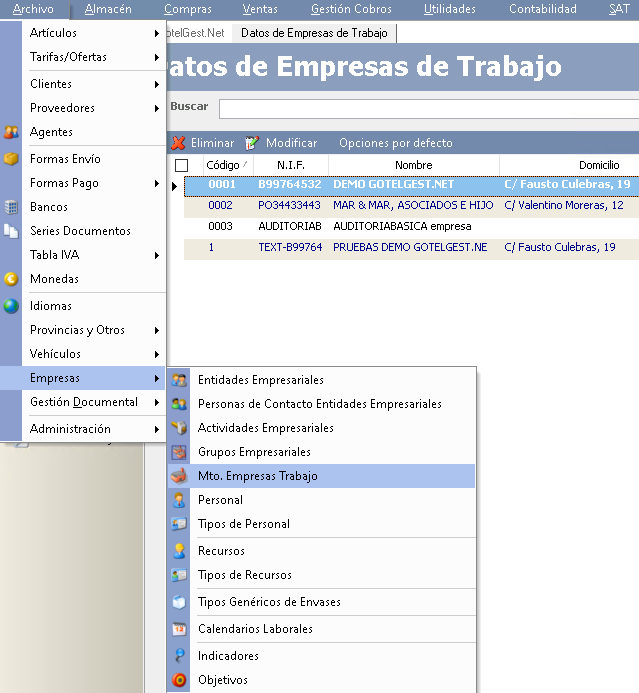
En Opciones de Empresa, otras opciones y seleccionaremos el identificador de firma digital y pondremos el certificado facilitado por los órganos emisores.
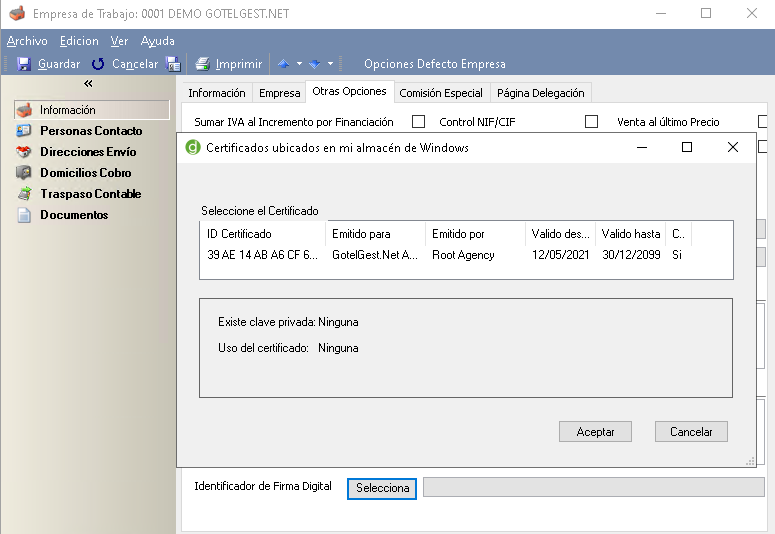
En la ficha del cliente deberemos tener marcado las casillas de los ficheros que generaremos para luego subir a la plataforma.
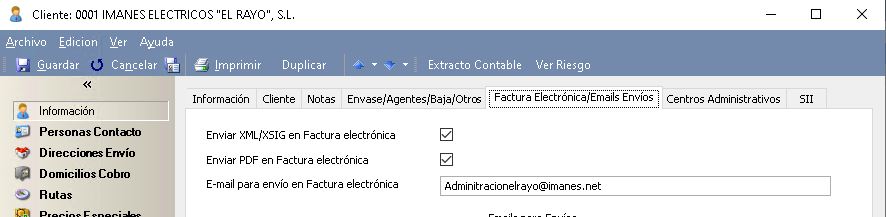
Vamos a la vista de facturas de venta, le damos a la acción Envío Factura Electrónica.
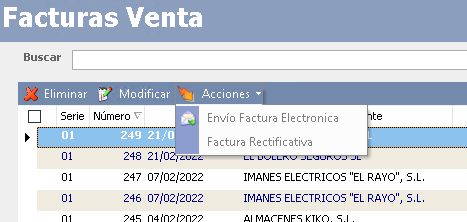
En la ventana emergente seleccionamos la generación de fichero sin enviar, seleccionamos el directorio donde se nos generaran los dos ficheros la factura en .xsig y el pdf para adjuntarlos después en el FACe
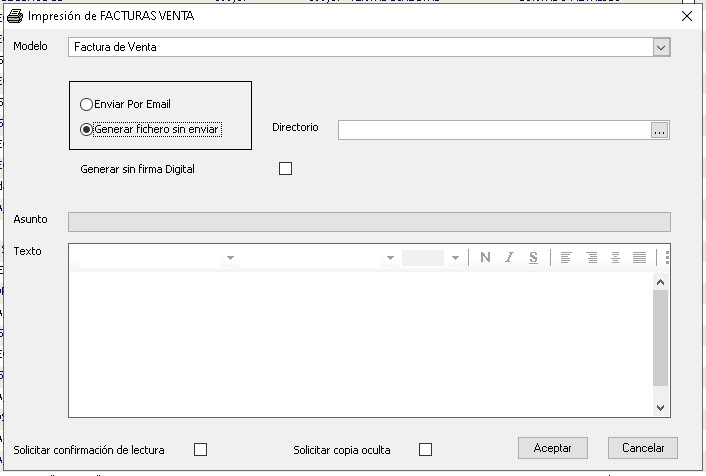
NOTA: en caso de no tener configurado el correo nos obligara a configurarlo para poder firmar el documento.
Nos dirigiremos a la pagina FACe, tras esto iremos a enviar factura.
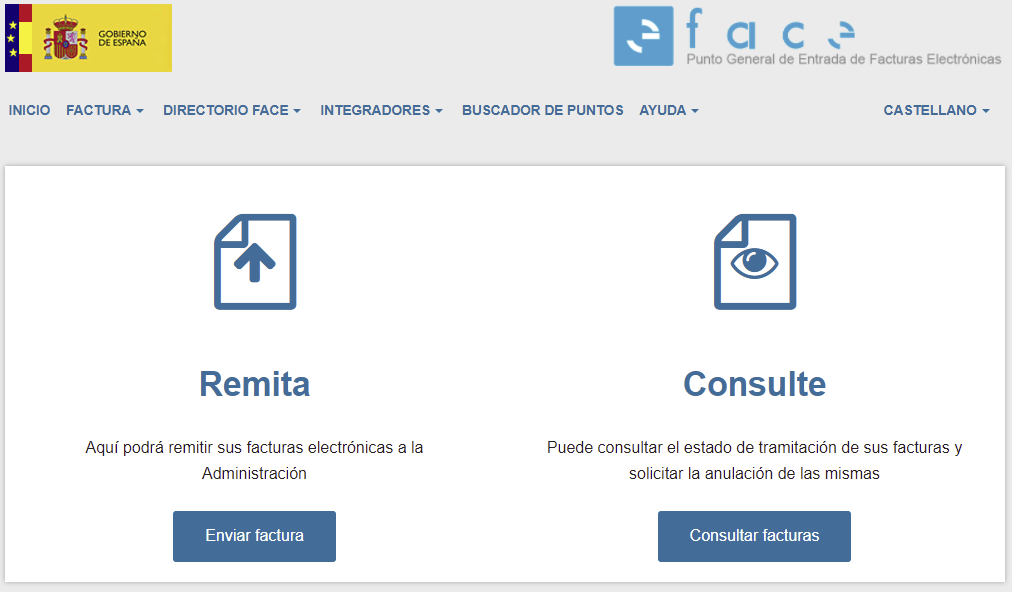
Nos identificaremos de la forma mas cómoda que queramos nosotros utilizaremos firma electrónica.
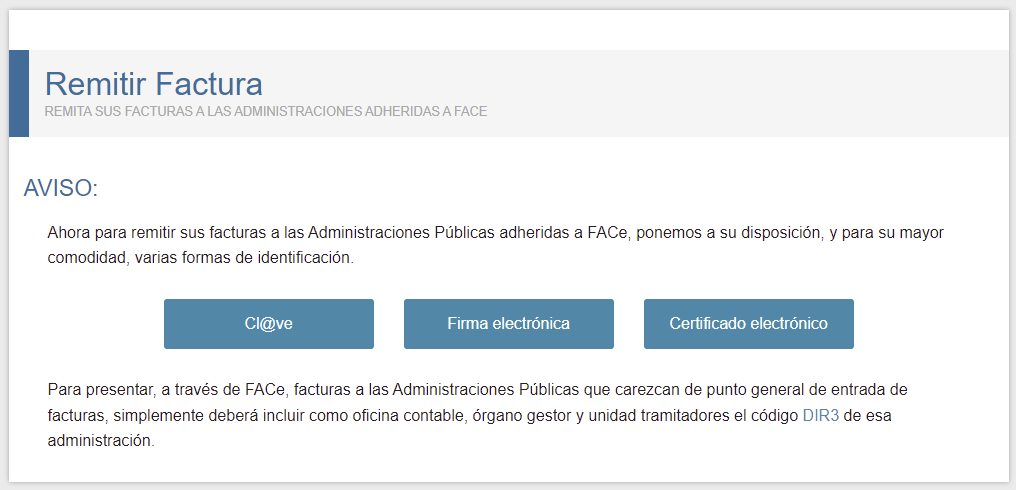
Añadiremos en factura el archivo .xsig y en anexos los documentos asociados como la factura en pdf y si tenemos cualquier archivo mas que creamos necesario.
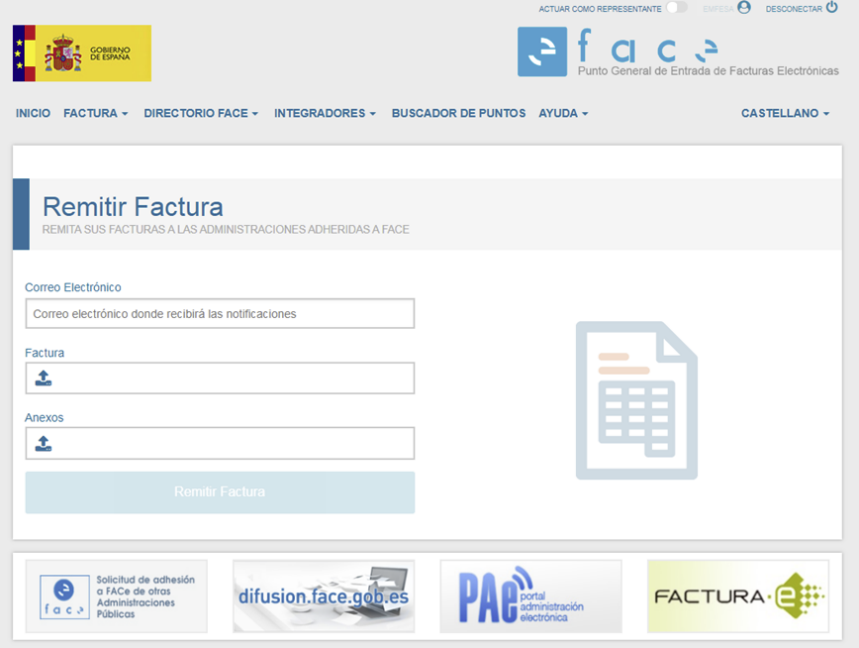
Tras esto nos mostrara los datos y nos permitirá tras confirmar, la descarga del resguardo de envió de la factura.
VÍDEOS
ARTÍCULOS DESTACADOS
-
Manual Ayuda SAT (Módulo Servicio de Asistencia Técnica)
73 Minutos
1 Like
2628 Vistas
-
Manual SAT Móvil GotelGest.Net
18 Minutos
0 Likes
2542 Vistas
ÚLTIMAS ACTUALIZACIONES
-
Configuración apertura año 2026
8 Minutos
0 Likes
121 Vistas
-
Historial Versiones App SAT Móvil GotelGest.Net
5 Minutos
0 Likes
865 Vistas




